В продължение на статии за AutoCAD автоматизация и като вариант на една от вертикалните решения на неговия AutoCAD Electrical основа, имаше желание да споделя с вас една от констатациите си в Интернет.
Ако се съди по популярността на изделия за автоматизация на работата в AutoCAD използване на скриптове за нашите читатели, тя с удоволствие и се надявам да помогне в автоматизирането на работа в AutoCAD и AutoCAD Electrical.
За оптимизиране на рутинните процедури в разглеждането на членове предложи да се създаде скриптове (скриптове). Той също така достатъчно подробности, боядисани механизми за създаване на скриптови файлове, тяхното отстраняване на грешки и изпълнение.
И в самия край на статията са линкове към програмите за 2 партида обработка на файлове. Тук е приложение AutoScript считаме в тази статия. Това беше това откритие, и аз искам да споделя с вас.
Какво е забележителна тази програма? И това ви позволява да обработват един по един и същ сценарий, тъй като много файлове. Не е необходимо да отворите всеки файл поотделно, за да стартирате скрипта, затворете файла. AutoScript го направя за теб.
Дори в своя полза, в сравнение с посочен в член ScriptPro приложение. можете да добавите гъвкавост. За разлика от ScriptPro. AutoScript работи добре в операционните системи на 32-и 64-битова версия на Windows.
След като инсталирате лентата с менюта на вашия AutoCAD ще бъде добавен меню AutoScript. при които ще намерите един бутон, за да стартирате програмата. Също така в менюто е интегрирана лента раздела със същото име с начален етикет командата.
Можете също така да постави началото, като напишете в командния ред AUTOSCRIPT.
В резултат на това, програмата ще се отвори диалогов прозорец:
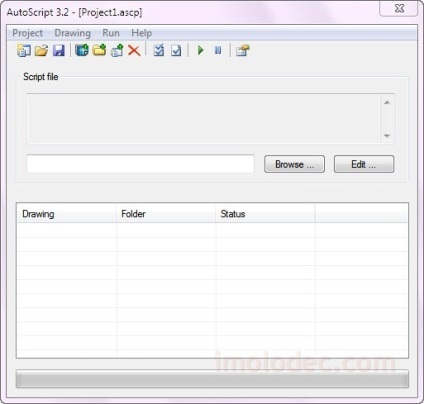
Интерфейсът на програмата е съвсем проста и визуално. Разберете, това не е голям проблем.
За добавяне на файлове за по-нататъшното им обработване чрез вашия скрипт с помощта на бутоните със зелен знак плюс, за да ви позволи това как да добавите файловете един по един, и веднага определите папка с файлове, например, една папка с електрически проекта AutoCAD.
Допълнителни файлове са изключени бутон с червен кръст.
Преглед ... бутон отваря диалогов прозорец, за да изберете файла със скрипта.
Ако е необходимо, изберете скрипт файл може да се редактира, като кликнете върху бутона Edit ...
Преди извършване на обработка на файлове по сценария, че е много важно да се провери възможностите за обработка.
За да извикате съответния прозорец, щракнете върху бутона Options.
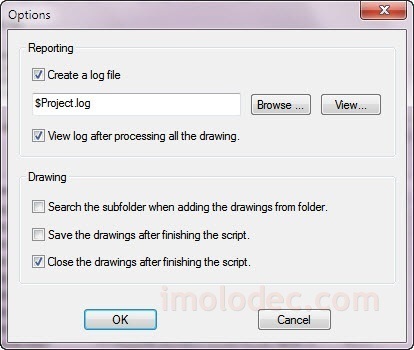
Препоръчвам ви да махнете отметката Запис на чертежите, след като завърши сценария. да запазите оригиналните файлове непокътнати, ако скрипта ви се предоставя като временни изменения на файловете.
След като настроите опциите, затворете Опции и тичам прозорец обработка на файлове, като кликнете върху бутона със зелената стрелка.
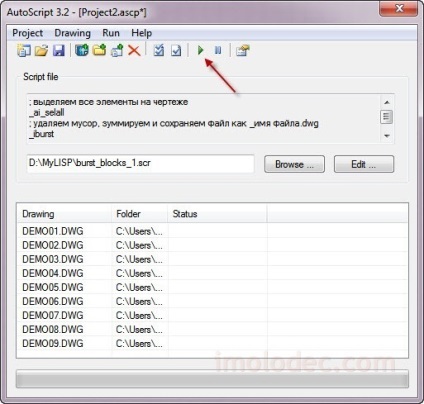
обработка Статус файл се показва в графата Състояние индивидуално за всеки един от файловете.
Ако настройките на програмата, който сте посочили необходимостта от поддържане на лог файл, като изберете Създаване на лог файл. а също така посочи необходимостта да се покаже до края на обработка на файлове, опция Преглед на дневника за след обработка на всички чертежа. в края на екрана обработка файл на журнал ще се появи.
списък на файловете
AutoScript за AutoCAD
Заявление за партида обработка на AutoCAD файлове
Свързани статии
